
레인미터 Rainmeter
레인미터(Rainmeter)는 Windows 운영 체제를 위한 오픈 소스 데스크톱 커스터마이징 도구입니다. 이를 통해 사용자는 바탕화면을 보다 개인화하고 다양한 정보를 시각적으로 표현할 수 있습니다. 윈도우를 더욱 아름답고 나의 마음에 들게 변경하고 갖가지의 기능을 추가하고 관리할 수 있는 재미있고 멋진 프로그램입니다. 아래에 간단한 프로그램의 기능을 알려드리겠습니다.
바탕화면 위젯 기능
날씨, 시계, 시스템 성능, 메모장 등 다양한 기능을 가진 위젯을 추가할 수 있습니다. CPU 사용량, 메모리 상태, 네트워크 속도 등 실시간 시스템 정보를 확인할 수 있습니다.
높은 커스터마이징 가능성
레인미터는 완전한 사용자 커스터마이징이 가능합니다. 스킨을 수정하거나 직접 제작할 수 있어 자신만의 고유한 데스크톱을 디자인할 수 있습니다. 스킨은 프로그래밍을 통해 동적으로 동작하게 설정할 수 있습니다.
경량성과 효율성
시스템 리소스를 적게 사용하여 성능에 큰 영향을 주지 않으면서도 다양한 기능을 제공하는 것이 레인미터의 장점입니다.
방대한 커뮤니티와 스킨
레인미터는 전 세계적으로 방대한 사용자 커뮤니티가 있으며, 다양한 스킨과 테마를 무료로 공유합니다. 이를 통해 사용자들은 다양한 디자인과 기능을 손쉽게 적용할 수 있습니다.
플러그인 지원
레인미터는 여러 플러그인을 통해 기능을 확장할 수 있습니다. 예를 들어 음악 플레이어, RSS 피드, 소셜 미디어 알림 등의 플러그인을 통해 다양한 작업을 수행할 수 있습니다.
스크립트 및 코딩 가능
레인미터는 LUA 스크립트 및 자체 스킨 코딩을 지원하여 고급 사용자들은 복잡한 위젯이나 인터랙티브한 요소를 추가할 수 있습니다.
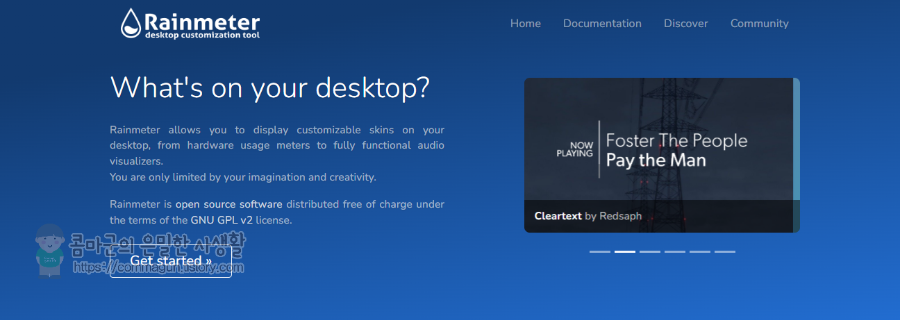
레인미터 다운로드
레인미터 프로그램은 아래의 링크를 통해서 다운로드 받을 수 있습니다. 레인미터의 홈페이지에서 바로 설치프로그램을 다운로드받을 수 있습니다.
프로그램 설치방법
1. 다운로드 받은 프로그램을 실행하면 감사하게도 한글로 설치가 가능합니다. 1번부터 차례대로 진행합니다.
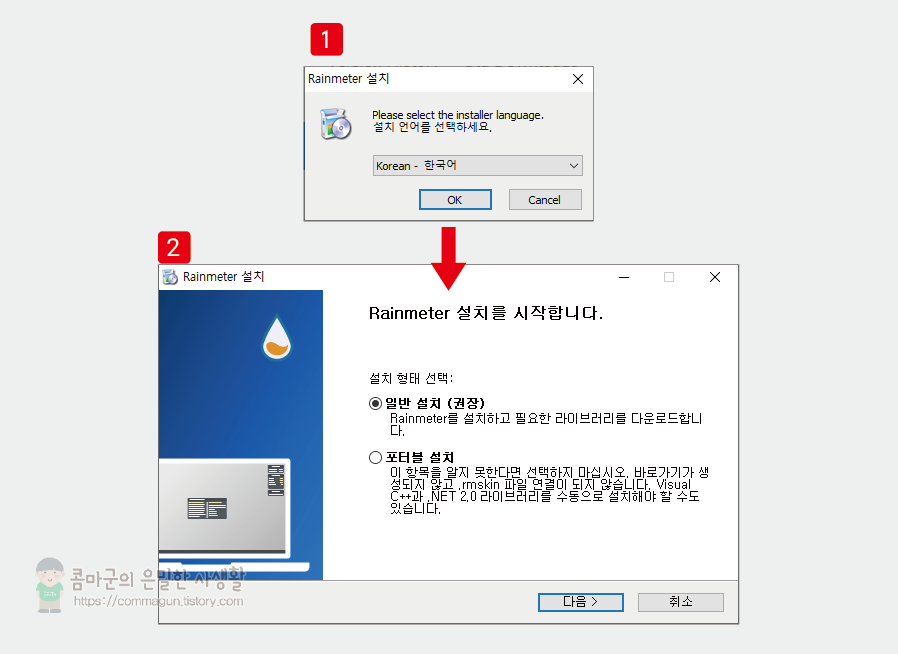
2. 추가옵셥에서는 64비트 컴퓨터인지 확인하고 윈도우 시작할 때 자동으로 레인미터가 실행되도록 할 건지에 대해서 선택한 후에 설치를 완료합니다. 설치가 비교적 빠르게 진행되어서 가벼운 느낌이 체감될 수 있습니다.
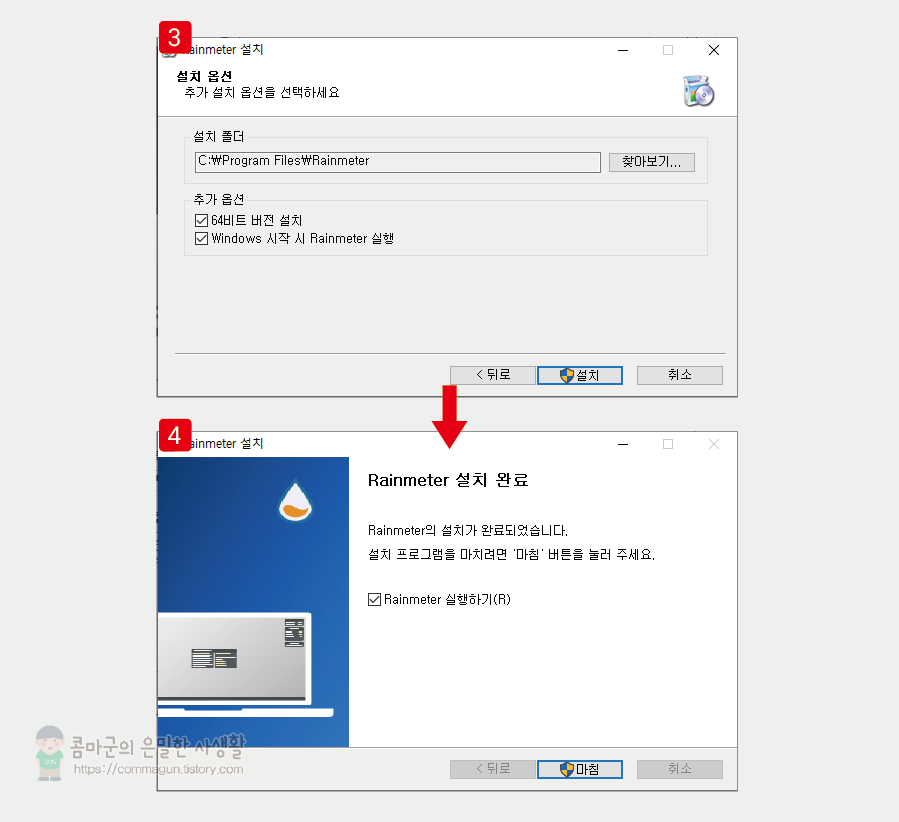
레인미터 사용방법
설치된후의 레인미터 화면
레인미터를 처음 설치하면 아래와 같이 바탕화면에 웰컴메세지와 함께 시간과날짜표시, 시스템의 CPU사용량, RAM사용량, 디스크의 용량중 얼마나 사용되었는지 확인하는 디스크패널등으로 나뉜 독이 나타납니다.
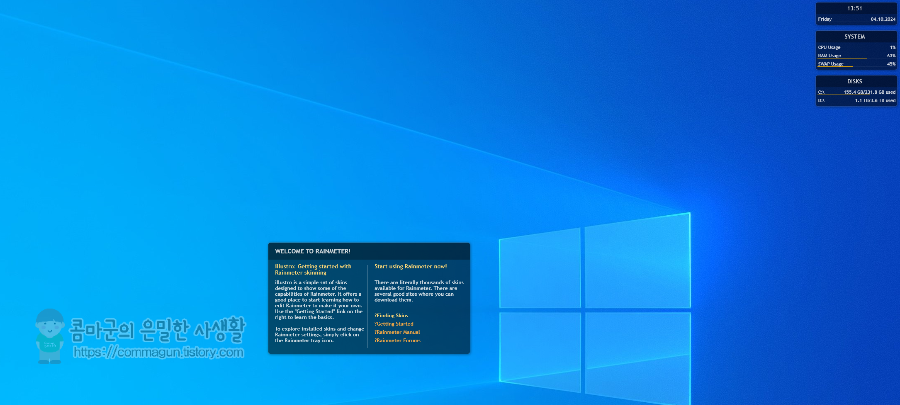
바탕화면에 나타난 레인미터의 각각의 독을 확인할 수 있습니다.
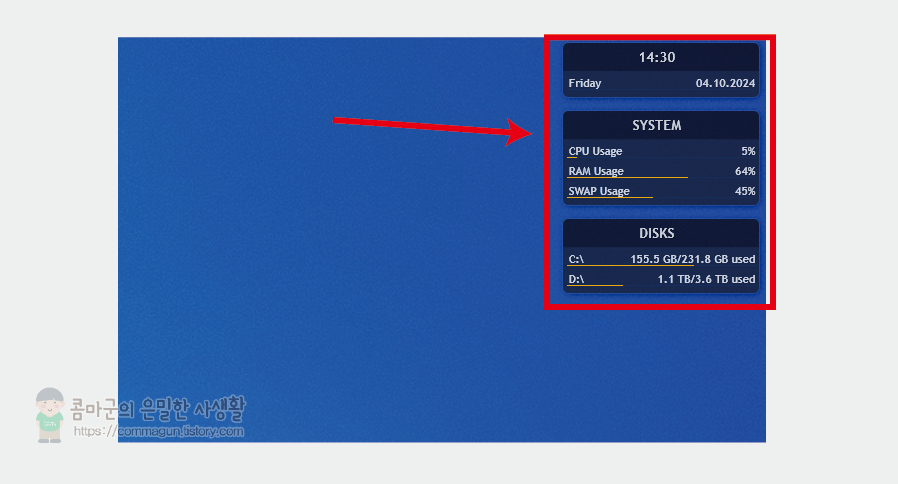
스킨적용방법
레인미터의 모습을 완전히 다른모습으로 바꿔주는 기능인 스킨은 다운로드 받아서 자동으로 설치할 수 있습니다. 인터넷상의 스킨배포 사이트등에서 자신이 원하는 스킨을 다운로드 가능합니다. 이는 추후에 더욱 자세하게 설명드리겠습니다.
저는 임의로 제가 원하는 스킨을 하나 다운로드 받았습니다.
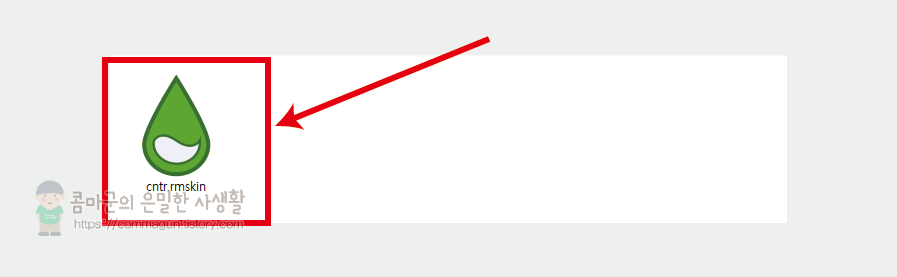
cntr이라는 스킨을 사이트에서 예제로 다운로드 받았습니다. 레인미터의 .rmskin 확장자 파일은 위와 같이 물방울 모양과 같은 모습을 보여줍니다. 더블클릭하면 아래처럼 인스톨이 가능한 팝업창이 나타납니다.
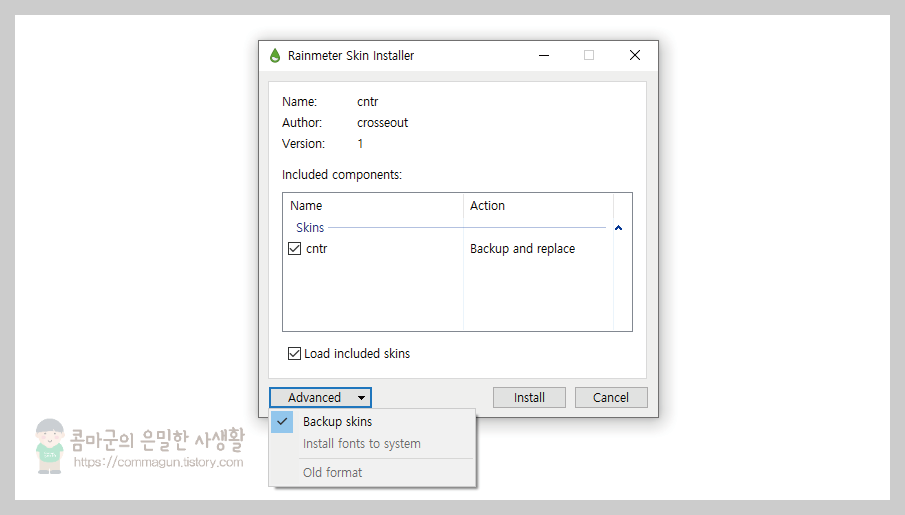
스킨의 팝업창 메뉴의 설명
- Skins : 선택된 스킨을 설치하는 내용을 표시합니다.
- Layouts : 선택된 레이아웃을 레인미터 레이아웃 목록에 추가합니다. 스킨제작자에 따라 이 옵션이 있을수도 없을수도 있습니다. Apply included layout을 선택한다면 설정된 레이아웃으로 스킨을 띄웁니다.
- Plugins : 선택된 플러그인을 설치합니다. 스킨제작자에 따라 이 옵션이 함께 있을수도 있는 스킨이 있을수도 없을수도 있습니다.
- Load included skin : 스킨설치 후 해당 스킨을 바탕화면에 바로 불러오게 됩니다.
- Backup skin : 이 옵션을 선택하면 현재의 스킨을 백업해줍니다.
- Install fonts to system : 스킨제작자가 폰트파일을 스킨에 포함했다면 시스템에 폰트를 설치합니다.
바탕화면에 나타난 스킨의 모습입니다. 스킨도 여러가지로 색상이나 설정이 가능합니다. 각각의 스킨은 그 기능도 각각 달라 스킨만의 고유한 기능을 가질 수도 있습니다. 내 입맛대로 편집을 하여 그대로 백업할 수 있어서 나만의 컴퓨터 화면을 적용하고 유지할 수 있죠.
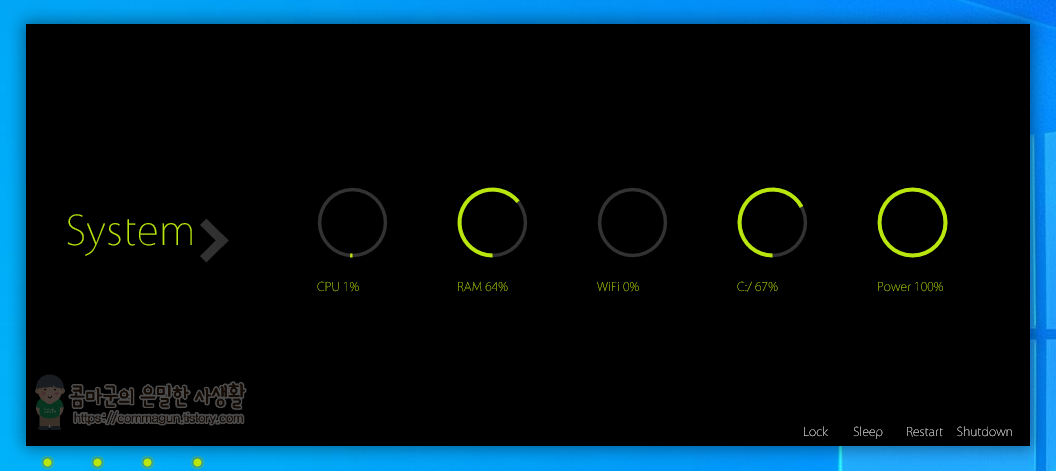
다른 스킨은 어떻게 표시되고 어떤 기능을 가졌는지 하나의 예제를 더 보여드릴께요. 이번에는 Simply Nova라는 스킨을 다운로드 받아서 설치해보겠습니다. 이 스킨은 앞의 스킨보다 레이아웃이라는 항목이 하나더 나타납니다. 어떤 모습을 보여줄까요? 적용해보겠습니다.
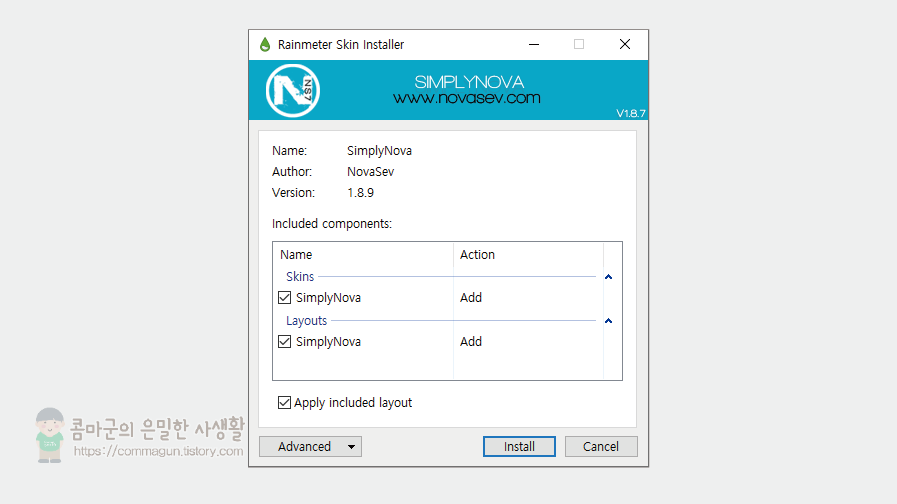
좌측의 독메뉴 이외에도 하단의 SNS나 날짜, 날씨등을 시각적으로 표현한 바(bar)가 생성되었습니다.
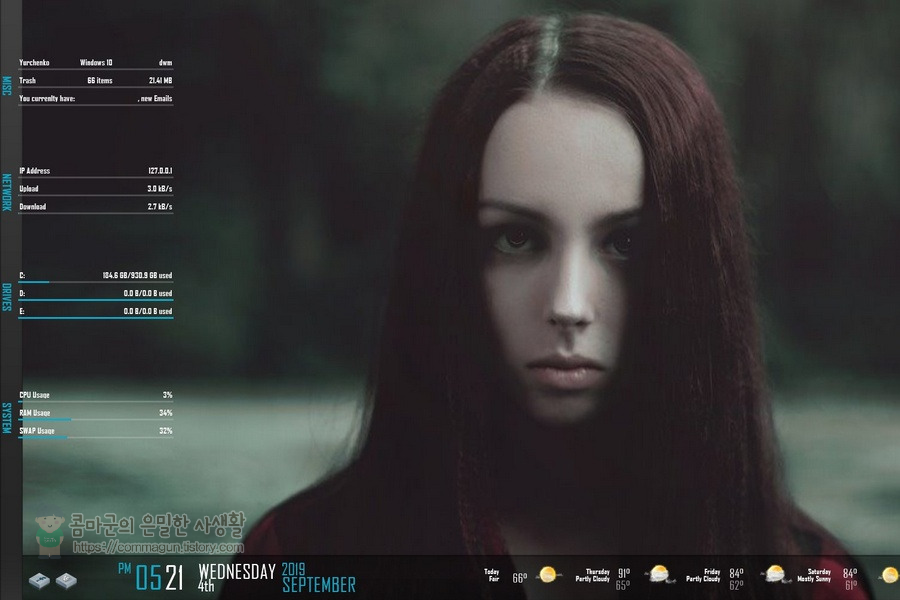
이렇게 스킨전체를 간단히 설치하고 요소를 적용할 수 있고, 내가 원하는 독의 기능만 별도로 다운로드 받아서 설치하여 조합할 수도 있어서 내 스타일로 PC화면을 꾸미는것이 가능해집니다.
갖가지 스킨의 캡처이미지
여러가지의 스킨모습을 둘러보세요. 심플하거나 화려한 여러가지 모습의 스킨들이 기다리고 있습니다.
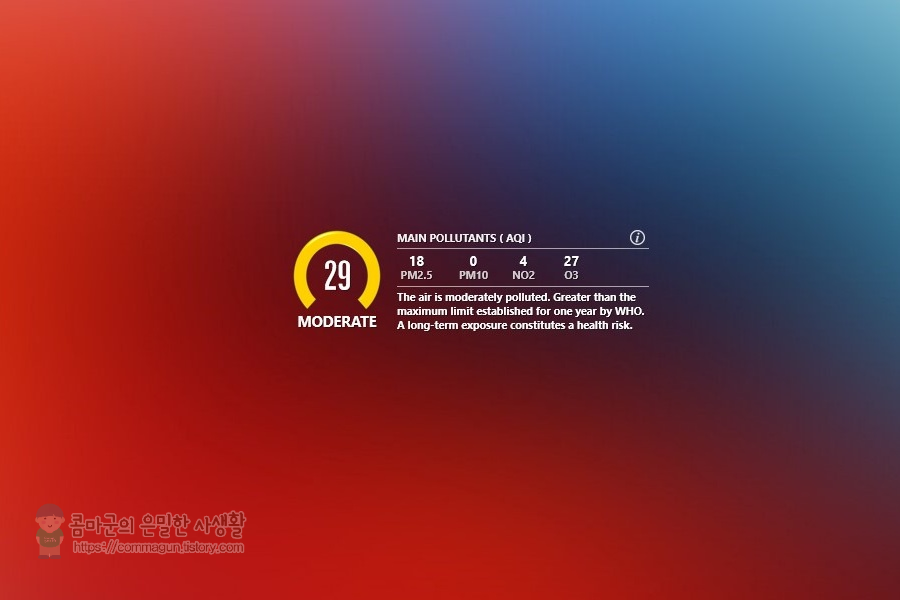
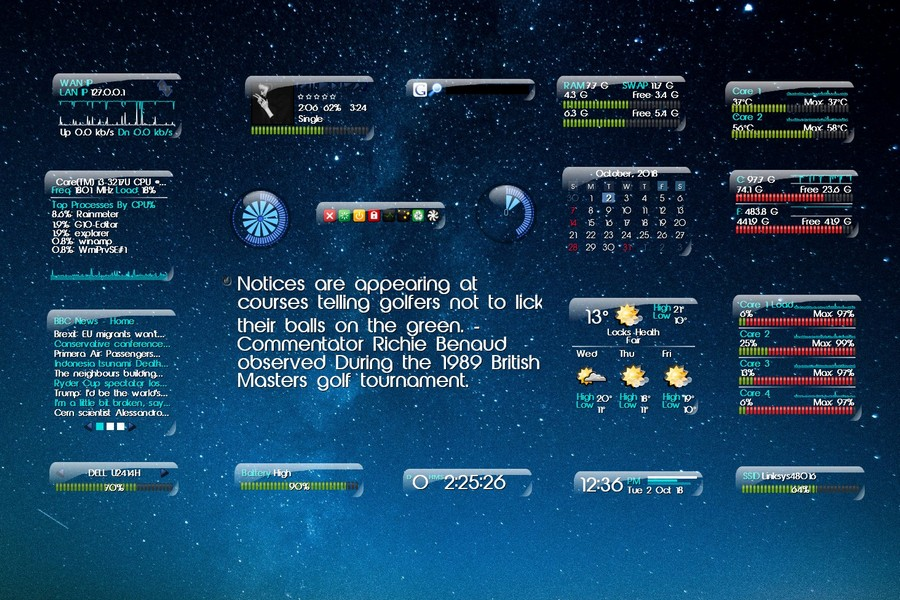
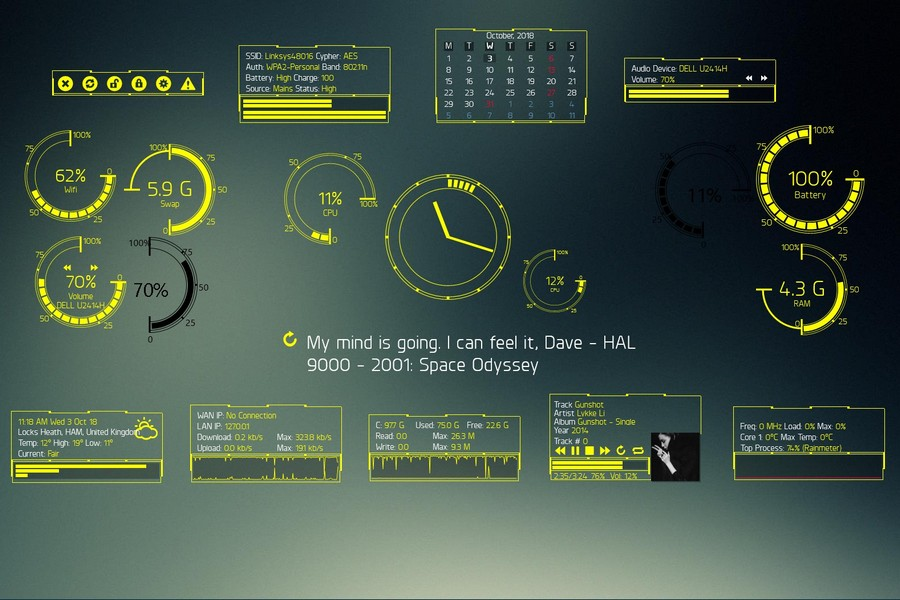
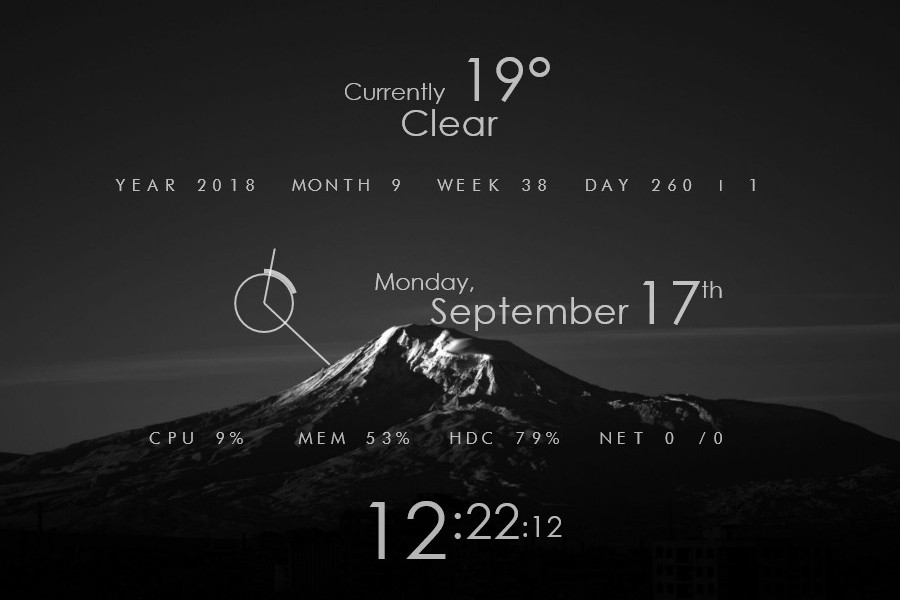
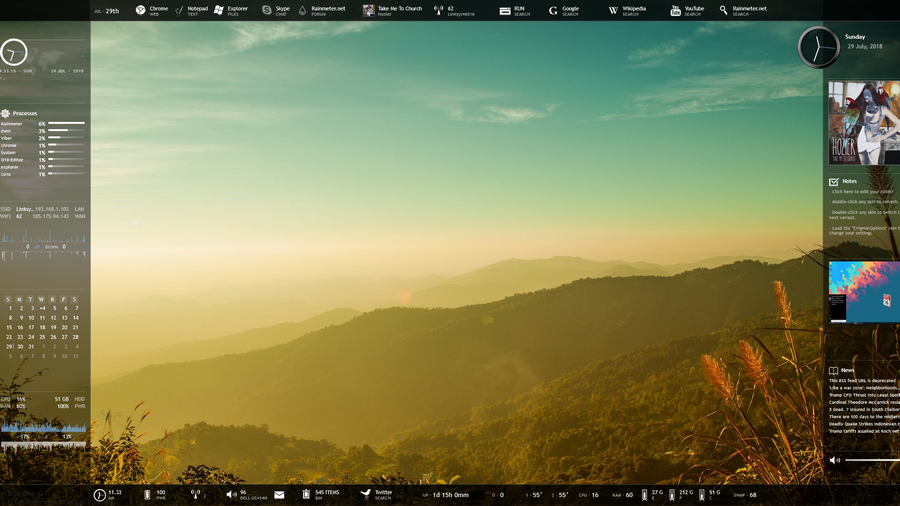


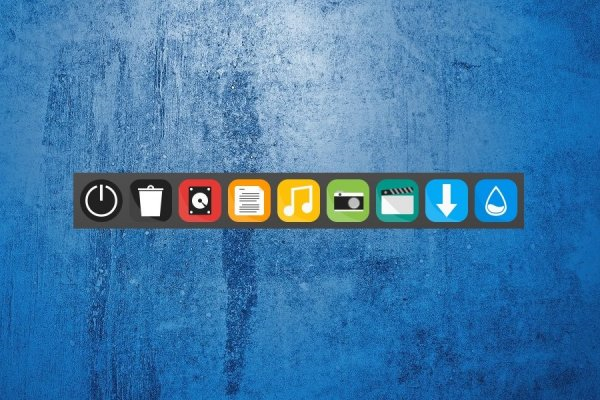
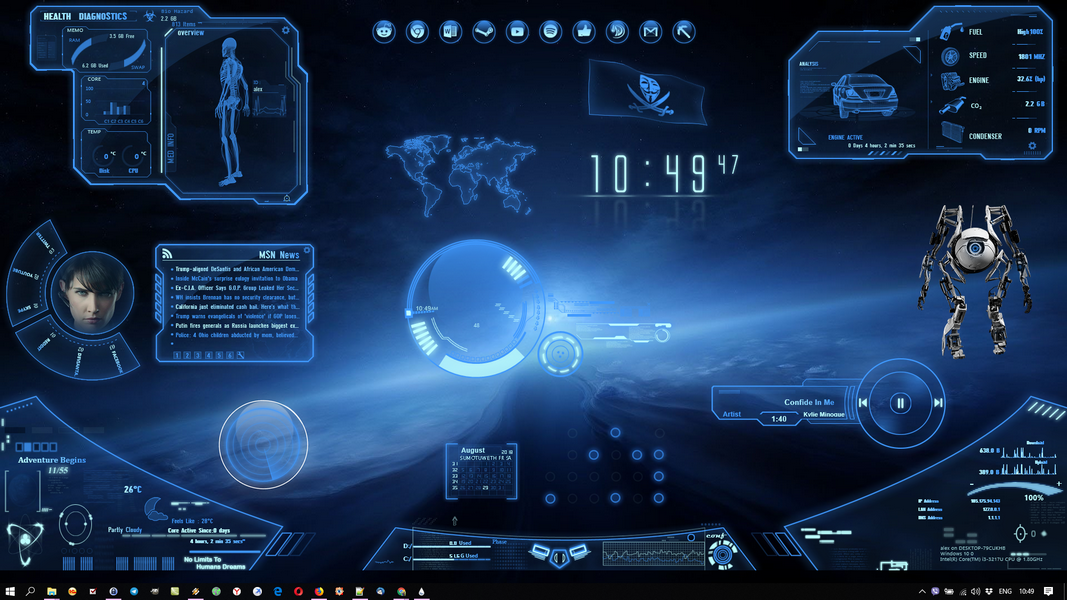
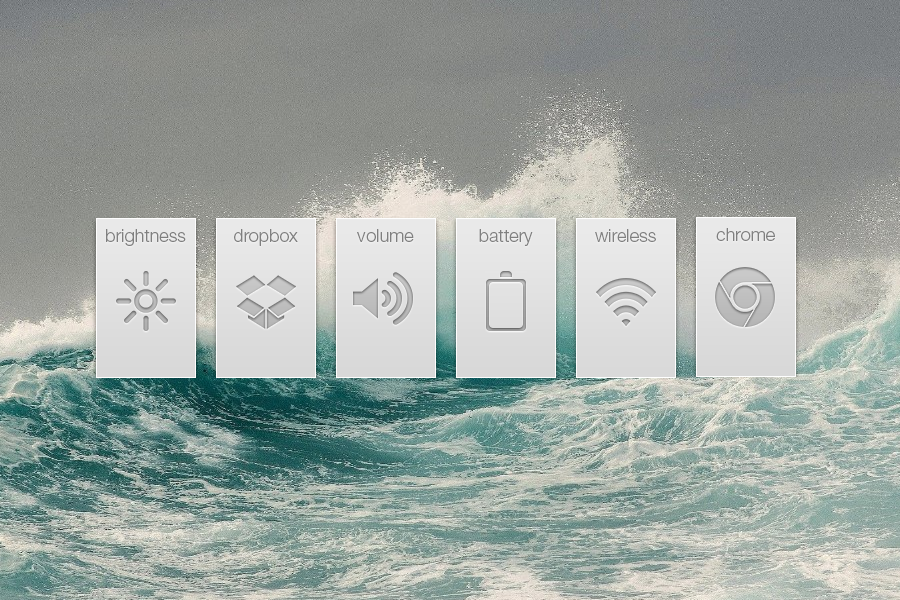

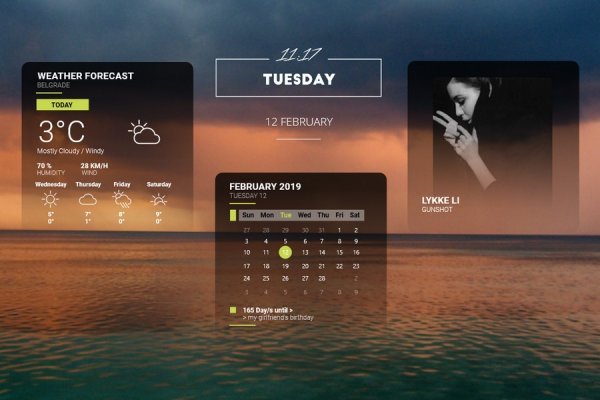
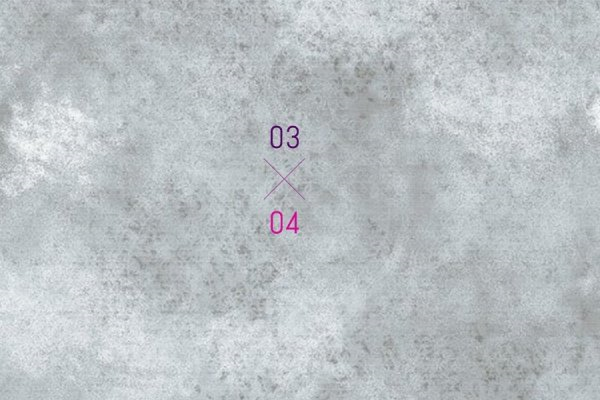
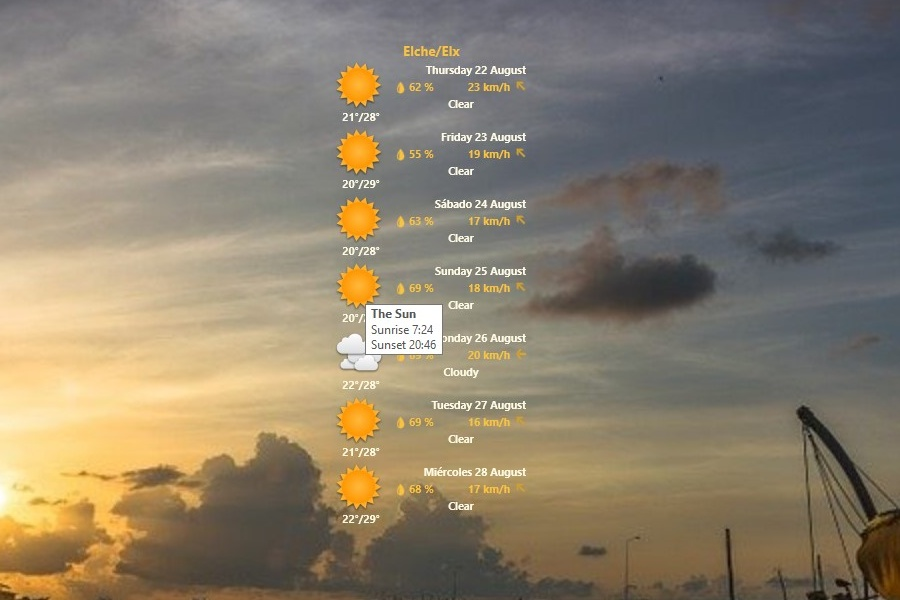
스킨의 삭제방법
레인미터의 관리도구 메뉴에 들어가서 레이아웃탭을 클릭한 후 원하는 스킨을 선택하고 삭제를 누르면 해당 스킨은 레인미터에서 삭제할 수 있습니다.
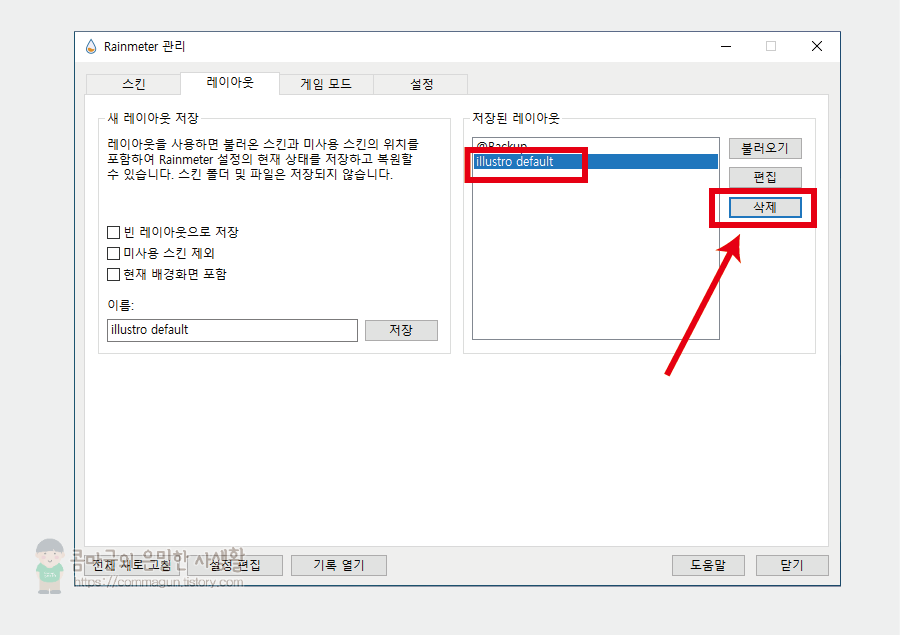
레인미터의 스킨과 플러그인 사이트
설명: DeviantArt는 Rainmeter 스킨을 비롯한 수천 개의 커스텀 테마를 제공하는 유명 아티스트 플랫폼입니다. 사용자들은 다양한 창작물 중에서 자신의 취향에 맞는 Rainmeter 스킨을 다운로드할 수 있습니다.
특징: 방대한 라이브러리와 다양한 사용자들의 창작 스킨.
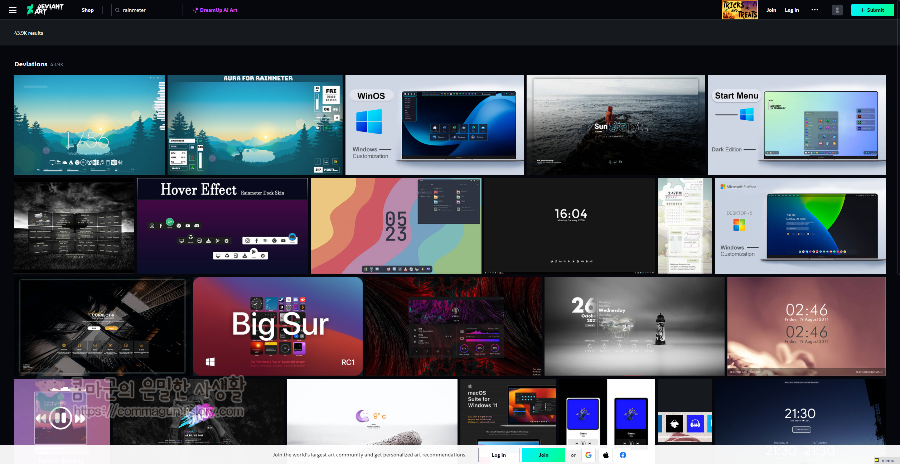
설명: Rainmeter 스킨과 플러그인을 전문적으로 다루는 사이트로, 인기 있는 스킨부터 최신 트렌드 스킨까지 제공합니다.설치 및 사용자 정의 방법에 대한 가이드도 함께 제공되어 조금더 편리하게 사용해볼 수 있습니다.
특징: 카테고리별로 구분된 다양한 스킨과 플러그인들.
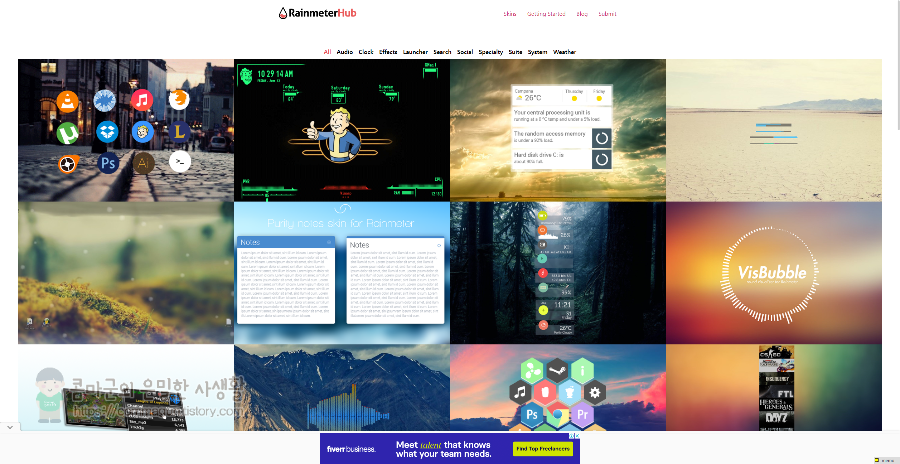
설명: Reddit 커뮤니티의 Rainmeter 서브레딧에서는 사용자들이 직접 개발한 스킨과 플러그인을 공유하고 피드백을 주고받습니다. 다양한 트렌드를 빠르게 파악할 수 있으며, 최신 스킨을 쉽게 다운로드할 수 있습니다. 하지만 직관적인 다운로드 사이트의 모습이 아니여서 일반인은 약간의 어색함?이 있을 수 있습니다.
특징: 활발한 사용자 커뮤니티와 토론, 실시간 피드백.
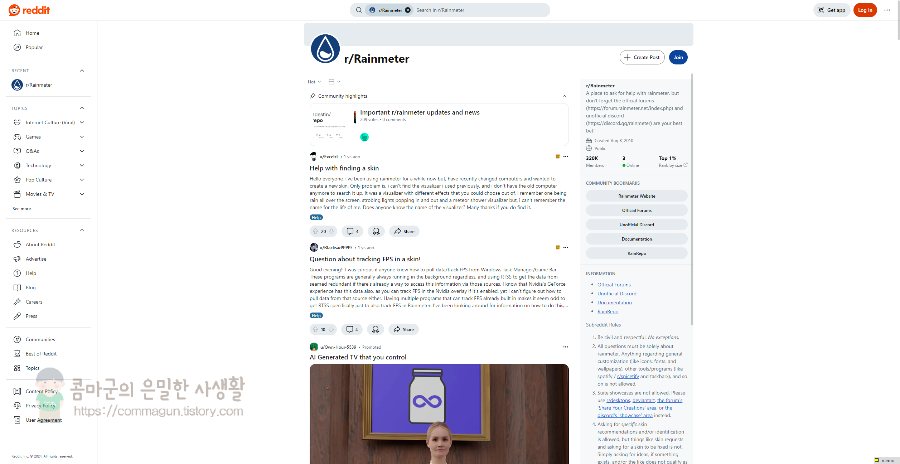
설명: Lifehacker는 생산성을 높여주는 Rainmeter 스킨 추천을 다루는 블로그 포스팅을 자주 업데이트합니다. 특히 미니멀한 디자인이나 작업 효율을 높여주는 스킨이 많이 소개됩니다. 직접적인 레인미터의 스킨을 제공하는 사이트는 아니지만 블로거들의 업데이트로 인한 소식을 접하고 다운로드 받을 수 있는 사이트입니다.
특징: 기능성과 디자인이 조화를 이루는 스킨 추천.
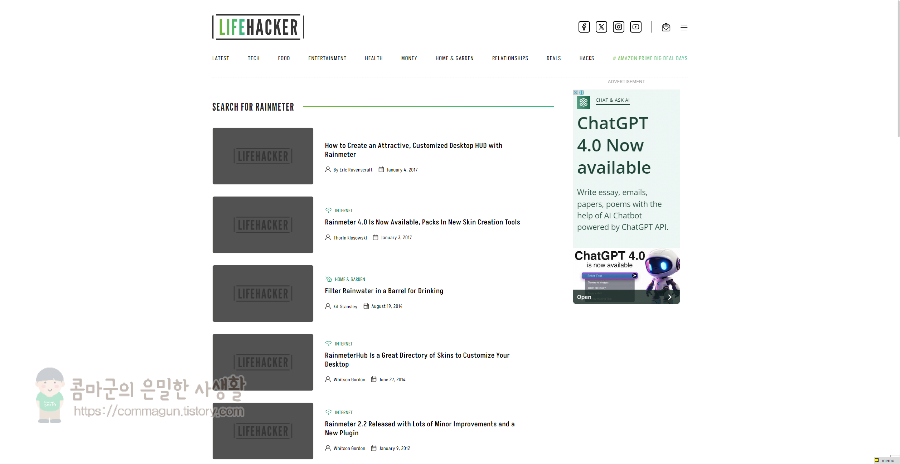
설명: 깔끔하고 현대적인 디자인의 Rainmeter 스킨을 전문적으로 제공하는 사이트입니다. 사용자가 다양한 카테고리로 정렬하여 쉽게 탐색할 수 있으며, 인기 있는 스킨들이 자주 업데이트됩니다.
특징: 미니멀하고 시각적으로 깔끔한 스킨이 많음.
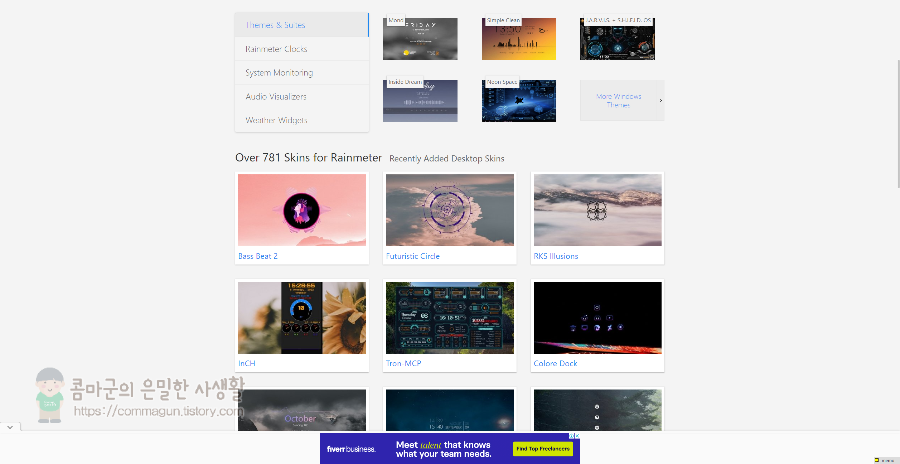
설명: 다양한 테마의 Rainmeter 스킨을 제공하는 사이트로, 주로 시스템 정보와 시계, 날씨, 미디어 플레이어 등 기능적인 요소를 강조하는 스킨이 많습니다.
특징: 기능 중심의 스킨이 많이 제공되며, 다양한 유틸리티 플러그인도 지원.
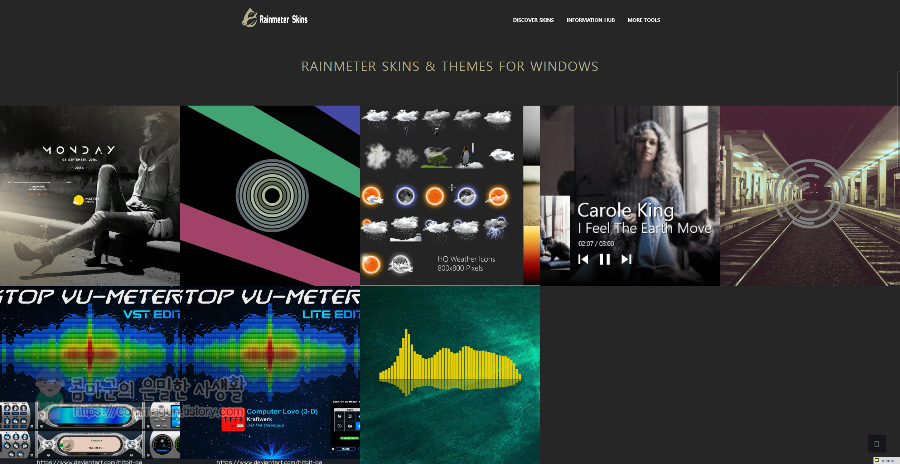
이외에도 많은 사이트에서 스킨과 그와 관련한 프로그램을 제공하고 사용팁을 받아볼 수 있습니다. 이 글이 도움이 되었다면 아래의 ♥공감버튼을 클릭해주세요. 저에게 큰힘이 됩니다.
추천하는 쇼핑제품
롤, 발로란트, 피파, 팰월드, 베그등의 게임을 위한 게이밍PC추천!!

윈도우가 설치되어 있어서 컴퓨터를 받자마자 바로 사용이 가능합니다. 한글이 기본설치되어서 문서작성을 할때에도 용이하죠. 깔끔한 화이트색상의 본체는 요즘 트렌드를 대표하는 컴퓨터본체의 스타일입니다. 너무 화려한 RGB색상의 팬보다는 깔끔하게 적용된 RGB팬이라 더욱 깔끔해보이죠.
어떤 게임이든 듬직하게 실행해주는 사양을 보고 가격을 확인한다면 더욱 마음에 드실거예요. 지금 이 제품을 구입하고 포토리뷰를 작성하면 7.1ch헤드셋을 드리고 있는 이벤트도 하고 있으니 기회를 놓치지마세요. 컴퓨터의 사양을 확인하고 더욱 자세한 사항은 위의 버튼을 눌러 확인해보세요.
- CPU : 인텔 i5-12400F
- 메인보드 : H610M
- 램 : DDR4 16GB
- SSD : 초고속 500GB
- 그래픽카드 : 지포스 RTX3050(모니터 3대 출력)
- 파워 : 정격500w파워
- 케이스 : DK200 RGB강화유리 화이트
*쿠팡파트너스 활동으로 수익금을 얻을 수 있음.
관련태그
레인미터, rainmeter, 레인미터스킨, 레인미터설치, 레인미터플러그인, 윈도우테마, 윈도우스킨, 레인미터스킨다운로드, 레인미터스킨삭제방법, 레인미터스킨적용방법
관련링크
*이 글의 썸네일처럼 나도 쉽게 썸네일을 만들어보고싶다 생각하면 여기를 클릭하세요.
*이 블로그에 쓰인 스킨 다운로드 받아서 내 블로그에 적용해보고싶다면 여기를 클릭하세요.
카테고리 더보기
이 글과 비슷한 관련 카테고리의 글을 함께 읽어보세요. 도움이 되는 정보가 많이 준비되어 있습니다.
윈도우 탐색기 최근 파일 목록 삭제 및 숨기는 방법
타인에게 안보이게 하고 싶어요 컴퓨터에서 사용하던 흔적을 남기는것은 개인이 혼자 사용하는 컴퓨터에서는 상관이 없겠지만 여러명이 사용하는 컴퓨터에서는 왠지 모르게 찝찝하고 불편합
commagun.tistory.com
컴퓨터로 넷플릭스 볼 때 항상 위로 설정하는 최고의 방법
컴퓨터로 넷플릭스 볼 때 항상 위로 설정하는 최고의 방법
항상위에 고정하는 방법 아무것도 아닌것 같은 기능이지만 이거 없으면 정말 불편하고 힘든 기능입니다. 특히나 저는 컴퓨터로 작업하면서 한쪽위에 작게 넷플릭스를 띄워두고 사용하는 편인
commagun.tistory.com
윈도우 설치 후 안 보이는 D드라이브, 이렇게 찾으세요!
윈도우 설치 후 안 보이는 D드라이브, 이렇게 찾으세요!
왜 D드라이브가 안보일까요? 새로운 데스크탑 컴퓨터를 구입했거나 노트북을 장만했는데 윈도우는 스스로 설치해야하는 경우 하라는대로 잘 설치해서 윈도우 바탕화면까지 왔는데 살펴보니
commagun.tistory.com
참고하세요
· 블로그 상단의 구독하기버튼을 누르시면 제 블로그의 새글을 바로 받아볼 수 있습니다.
· 방문하시는 여러분의 ♥공감 하나와 댓글 하나가 저에게는 큰힘이 될 수 있습니다.
· 이 글에는 쿠팡, 알리익스프레스등의 파트너스 활동으로 인한 수익금을 얻는 링크가 있습니다.
· 이 블로그의 홈으로 가시려면 여기를 누르셔도 됩니다.
'유용한정보 > 컴퓨터인터넷팁' 카테고리의 다른 글
| 이미지파일 미리 보기가 안될 때 확인해야 하는 체크리스트 (5) | 2024.10.08 |
|---|---|
| 윈도우탐색기의 이미지파일 미리보기창을 여는 방법 (5) | 2024.10.08 |
| 윈도우즈 이미지파일의 미리 보기가 안 나올 때 해결방법 (4) | 2024.10.08 |
| 윈도우즈 버전별 로고와 시작음 들어보기 (28) | 2024.10.05 |
| 유튜브 자막을 꺼도 다시 자동으로 자막이 나타날 때 해결방법 (18) | 2024.09.28 |
| 엑셀꿀팁 : 열에 자동으로 숫자 대량 입력하기! 이 단축키로 해결하세요. (9) | 2024.09.26 |
| 카카오톡으로 후원 QR코드 만들어 블로그나 SNS에 이미지 넣는 방법 (21) | 2024.09.24 |
| 은행별 보안프로그램 목록 총정리! 의심스러운 파일이름 찾아보세요. (9) | 2024.09.24 |

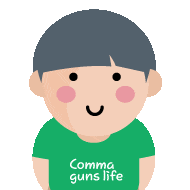


댓글